对android的Activity切换时输入法不弹出来的解决办法
5种方法完美解决android软键盘挡住输入框方法详解

5种⽅法完美解决android软键盘挡住输⼊框⽅法详解在开发中,经常会遇到键盘挡住输⼊框的情况,⽐如登录界⾯或注册界⾯,弹出的软键盘把登录或注册按钮挡住了,⽤户必须把软键盘收起,才能点击相应按钮,这样的⽤户体验⾮常不好。
像微信则直接把登录按钮做在输⼊框的上⾯,但有很多情况下,这经常满⾜不了需求。
同时如果输⼊框特别多的情况下,点击输⼊时,当前输⼊框没被挡住,但是当前输⼊框下⾯的输⼊框却⽆法获取焦点,必须先把键盘收起,再去获取下⾯输⼊框焦点,这样⽤户体验也⾮常不好,那有什么办法呢?系统的adjustResize和adjustPan有什么区别,他们使⽤时的注意事项,有什么系统要求及蔽端呢?下⾯对⼏种在开发中常⽤的⽅法进⾏总结:⽅法⼀:⾮透明状态栏下使⽤adjustResize和adjustPan,或是透明状态栏下使⽤fitsSystemWindows=true属性主要实现⽅法:在AndroidManifest.xml对应的Activity⾥添加android:windowSoftInputMode=”adjustPan”或是android:windowSoftInputMode=”adjustResize”属性这两种属性的区别,官⽅的解释是:这两个属性作⽤都是为了调整界⾯使键盘不挡住输⼊框,我这⾥对这两种属性使⽤场景、优缺点、注意事项进⾏了全⽅⾯总结,不知⼤家平时使⽤时是否注意到了。
属性注意事项优缺点失效情况适⽤情况adjustResize 需要界⾯本⾝可调整尺⼨,如在布局添加ScrollView,或输⼊控件属于RecycleView/ListView某⼀项优点:1.不会把标题栏顶出当前布局;2.有多项输⼊时,当前输⼊框下⾯的输⼊框可上下滑动输⼊缺点:1.需要界⾯本⾝可调整尺⼨;2. 全屏时失效1.Activity主窗⼝尺⼨⽆法调整;2.Activity全屏3.android5.0以上通过style设置沉浸式状态栏模式⽽不设置fitSystemWindow为true⾮全屏或是⾮沉浸式状态栏输⼊界⾯,输⼊框⽐较多adjustPan 页⾯不会重新布局,当前输⼊框和键盘会直接将当前输⼊框以上界⾯整体向上平移,这样即使界⾯包含标题栏,也会被顶上去优点:使⽤简单,不需要界⾯本⾝可调整尺⼨,不会有失效情况缺点:会把标题栏顶出当前布局;有多项输⼊时,当前输⼊框下⾯的输⼊框⽆法输⼊,必须收起键盘显⽰输⼊框再输⼊⽆有少量输⼊项,且输⼊量居界⾯上⽅fitsSystemWindows 如果多个View设置了fitsSystemWindows=”true”,只有初始的view起作⽤,都是从第⼀个设置了fitsSystemWindows的view开始计算padding优点:使⽤简单,需要沉浸式状态栏的界⾯,不需要⾃⼰计算padding状态栏的⾼度缺点:使⽤有限制1.View 的其他 padding 值被重新改写了2.⼿机系统版本>=android4.41.界⾯全屏2.设置界⾯主题为沉浸式状态栏adjustResize失效情况:activity设置了全屏属性指Theme.Light.NotittleBar.Fullscreen(键盘弹起时会将标题栏也推上去)或者设置了activity对应的主题中android:windowTranslucentStatus属性,设置⽅式为:android:windowTranslucentStatus=true,这时如果对应的页⾯上含有输⼊框,将会导致点击输⼊框时软键盘弹出后键盘覆盖输⼊框,导致输⼊框看不见。
Android EditText 不弹出输入法
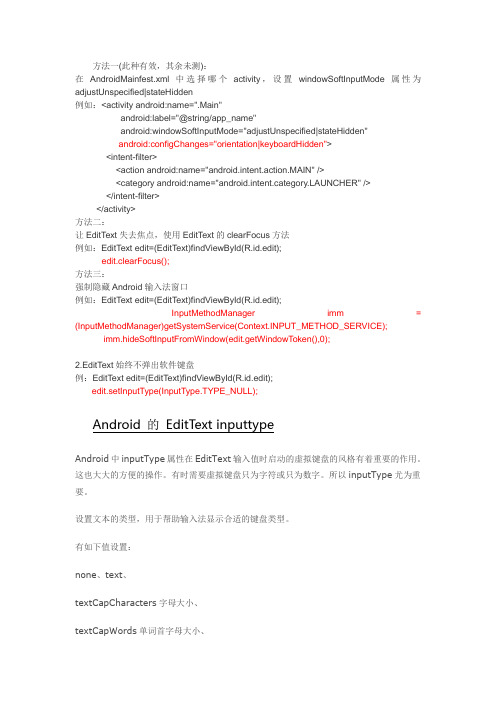
方法一(此种有效,其余未测):在AndroidMainfest.xml中选择哪个activity,设置windowSoftInputMode属性为adjustUnspecified|stateHidden例如:<activity android:name=".Main"android:label="@string/app_name"android:windowSoftInputMode="adjustUnspecified|stateHidden"android:configChanges="orientation|keyboardHidden"><intent-filter><action android:name="android.intent.action.MAIN" /><category android:name="UNCHER" /> </intent-filter></activity>方法二:让EditText失去焦点,使用EditText的clearFocus方法例如:EditText edit=(EditT ext)findViewById(R.id.edit);edit.clearFocus();方法三:强制隐藏Android输入法窗口例如:EditText edit=(EditT ext)findViewById(R.id.edit);InputMethodManager imm = (InputMethodManager)getSystemService(Context.INPUT_METHOD_SERVICE);imm.hideSoftInputFromWindow(edit.getWindowToken(),0);2.EditText始终不弹出软件键盘例:EditText edit=(EditText)findViewById(R.id.edit);edit.setInputType(InputType.TYPE_NULL);Android中inputType属性在EditText输入值时启动的虚拟键盘的风格有着重要的作用。
Android 软键盘盖住输入框的问题
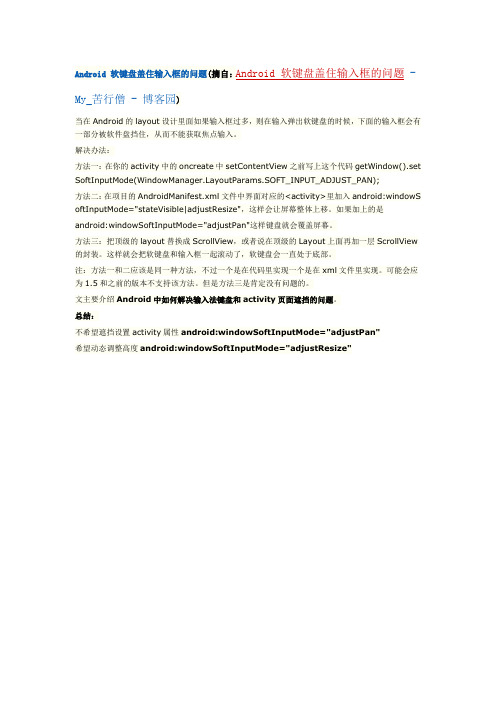
Android 软键盘盖住输入框的问题(摘自:Android 软键盘盖住输入框的问题 - My_苦行僧 - 博客园)当在Android的layout设计里面如果输入框过多,则在输入弹出软键盘的时候,下面的输入框会有一部分被软件盘挡住,从而不能获取焦点输入。
解决办法:方法一:在你的activity中的oncreate中setContentView之前写上这个代码getWindow().set SoftInputMode(youtParams.SOFT_INPUT_ADJUST_PAN);方法二:在项目的AndroidManifest.xml文件中界面对应的<activity>里加入android:windowS oftInputMode="stateVisible|adjustResize",这样会让屏幕整体上移。
如果加上的是android:windowSoftInputMode="adjustPan"这样键盘就会覆盖屏幕。
方法三:把顶级的layout替换成ScrollView,或者说在顶级的Layout上面再加一层ScrollView 的封装。
这样就会把软键盘和输入框一起滚动了,软键盘会一直处于底部。
注:方法一和二应该是同一种方法,不过一个是在代码里实现一个是在xml文件里实现。
可能会应为1.5和之前的版本不支持该方法。
但是方法三是肯定没有问题的。
文主要介绍Android中如何解决输入法键盘和activity页面遮挡的问题。
总结:不希望遮挡设置activity属性android:windowSoftInputMode="adjustPan"希望动态调整高度android:windowSoftInputMode="adjustResize"。
adb命令弹出的输入法框

adb命令弹出的输入法框当我们在使用 Android 设备时,有时会通过 adb 命令与设备进行交互。
在一些特定的情况下,执行某些 adb 命令会弹出一个输入法框,让我们进行文本输入。
这种情况通常发生在需要输入密码、激活设备管理员权限或者进行一些设备控制操作时。
下面是关于 adb 命令弹出输入法框的一些相关参考内容。
1. 输入法框的出现原因当我们执行某些 adb 命令时,设备可能会要求我们进行文本输入。
这些情况包括:- 需要设置设备密码:例如,执行 `adb shell am start -ncom.android.settings/.Settings` 命令打开设置界面时,如果设备没有设置密码,会弹出一个输入法框要求用户设置密码。
- 安装应用程序时的设备管理员权限:某些应用在安装时需要设备管理员权限,此时会要求我们输入管理员密码。
- 设备解锁:某些 adb 命令需要设备解锁才能执行,因此会弹出输入法框要求输入设备解锁密码。
2. adb 输入法框的使用方法当 adb 命令弹出输入法框时,我们需要按照以下步骤进行操作:- 执行 adb 命令,在命令窗口中显示输入法框。
- 在输入法框中输入所需的文本。
- 然后,我们可以选择点击确认按钮或回车键提交输入的文本。
- 如果输入错误,可以点击清除按钮清除文本并重新输入。
3. adb 输入框的替代方法如果您不希望手动输入文本,还有其他办法可以替代 adb 输入法框:- 如果您已经知道所需文本,可以在 adb 命令中直接使用该文本,而不需要弹出输入法框。
例如,通过 `adb shell input text "your_text"` 直接将文本输入到设备上。
- 如果您需要输入密码,可以在执行 adb 命令之前,将密码存储在一个文件中,然后通过 `adb shell input text $(cat password.txt)` 将文件中的密码输入到设备上。
输入法不能切换是怎么回事

输入法不能切换是怎么回事输入法是我们在使用电脑或移动设备进行文字输入时常用的工具之一。
然而,有时候我们会遇到输入法不能切换的问题,这给我们的文字输入带来了很多不便。
那么,导致输入法不能切换的原因是什么呢?下面我们来仔细探讨一下。
1. 键盘设置问题首先,输入法不能切换可能是由于键盘设置问题引起的。
在某些操作系统中,例如Windows系统,键盘设置会直接影响到输入法的切换。
如果你的键盘设置没有正确配置,就有可能无法切换到其他输入法。
解决这个问题的方法是打开控制面板或设置界面,找到键盘设置选项,并确保已经正确选择了需要的输入法。
2. 输入法设置问题除了键盘设置,输入法自身的设置也可能导致不能切换。
有时候,我们可能会在输入法设置中将某个输入法设置为默认输入法,这就导致其他输入法无法切换。
解决这个问题的方法是打开输入法设置界面,检查默认输入法设置,并选择需要的输入法作为默认。
3. 快捷键冲突快捷键冲突也是导致输入法不能切换的常见问题之一。
在某些情况下,系统或软件可能会将某个快捷键与输入法切换的快捷键冲突,导致无法正常切换输入法。
解决这个问题的方法是修改或禁用冲突的快捷键,使其不再影响输入法切换。
4. 软件冲突除了快捷键冲突,某些软件也可能与输入法切换产生冲突,导致无法正常切换。
例如,某些输入法软件可能会自带一个输入法切换功能,与系统自带的输入法切换功能相冲突。
解决这个问题的方法是关闭或卸载冲突的软件,或者在软件设置中禁用其自带的输入法切换功能。
5. 硬件故障输入法不能切换问题的最后一个可能原因是硬件故障。
如果你使用的是外接键盘,有可能键盘本身存在问题,导致无法正常进行输入法切换。
解决这个问题的方法是检查键盘连接是否良好,或者尝试连接其他键盘以排除硬件故障。
综上所述,输入法不能切换可能是由于键盘设置问题、输入法设置问题、快捷键冲突、软件冲突或硬件故障等原因引起的。
遇到这种问题时,我们可以先检查键盘和输入法的设置,确保其正确配置;然后检查是否存在快捷键冲突或软件冲突,必要时进行适当调整或屏蔽;最后,如果以上方法都无法解决问题,可以考虑检查硬件是否存在故障,并进行相应的修复或更换。
Android实现输入法弹出时把布局顶上去和登录按钮顶上去的解决方法

Android实现输⼊法弹出时把布局顶上去和登录按钮顶上去的解决⽅法背景:在写登录界⾯时,⽼板就觉得在输⼊密码的时候谈出来的输⼊法软键盘把登录按钮遮挡住了(⼊下图所⽰,不爽),连输⼊框都被挡了⼀半,于是不满意了,要叫我改,于是我看QQ的登录效果,我就去研究了⼀下,弹出输⼊法整个布局上来了,终于让⽼板满意了。
(如上图这样,⽼板不满意的,呵呵)1,咱们就解决问题吧。
我看了很多博客和问答,很多⼈都说直接在在AndroidManifest.xml中给这个Activity设置 <activityandroid:windowSoftInputMode="stateVisible|adjustPan" ...>这样就好使了,这个是否在逗,整个布局向上移动并不明显,反正我的是不好使,不知道那些博主是怎么弄好使的。
不过,看评论,也有很多⼈说不好使。
那就做⼀个⼤家都好使的代码出来。
先看效果。
哈哈,⼤家有没有看到,连登录按钮都⼀起跑上去了,应该是顶上去的。
⽼板再也不⽤担⼼登录按钮被覆盖掉了。
那咱们就上代码啦:代码不多,全在布局上,就可以解决。
<?xml version="1.0" encoding="utf-8"?><ScrollView xmlns:android="/apk/res/android"android:layout_width="match_parent" android:layout_height="match_parent"android:fillViewport="true"android:fadeScrollbars="true"><LinearLayoutandroid:layout_width="match_parent"android:layout_height="wrap_content"android:orientation="vertical"><LinearLayoutandroid:layout_width="match_parent"android:layout_height="0dp"android:layout_weight="1"android:gravity="top|center_horizontal"android:orientation="vertical"android:background="@color/red2"android:visibility="visible"><ImageView <!--这个其实是我放布局中间的控件,我随便写的,放任何控件都可以-->android:layout_width="200dp"android:layout_height="160dp"/></LinearLayout><LinearLayoutandroid:layout_width="match_parent"android:layout_height="0dp"android:layout_weight="1"android:alwaysDrawnWithCache="true"android:gravity="center|center_horizontal"android:orientation="vertical"android:visibility="visible"android:background="@color/abc_search_url_text_normal"><EditTextandroid:background="@color/white"android:layout_width="200dp"android:layout_height="60dp"/></LinearLayout><LinearLayoutandroid:layout_width="match_parent"android:layout_height="0dp"android:layout_weight="1"android:background="@color/cornsilk"android:gravity="top|center_horizontal"android:orientation="vertical"android:visibility="visible"><Buttonandroid:layout_marginTop="20dp"android:gravity="center"android:text="登录"android:layout_width="200dp"android:layout_height="50dp" /></LinearLayout></LinearLayout></ScrollView>对上⾯就是所有视线代码了,外⾯⼀个scrollview,包含⼀个LinearLayout,在中间包含了三个LinearLayout,当然了包含三个什么容器控件都⾏,但是⼀定要⽤权重(layout_weight)来约束,这是重点,我只说了⼀遍,还有就是LinearLayout内部的布局尽量⽤wrap_content,即时要固定⾼度也要适当,调节调节就好了。
android 软键盘弹起后切换模式导致的键盘高度 -回复

android 软键盘弹起后切换模式导致的键盘高度-回复标题:Android 软键盘弹起后切换模式导致的键盘高度导语:在日常使用中,我们经常会遇到在Android 设备上输入文字时,弹出软键盘遮挡输入框或布局的情况。
本文将详细探讨这个问题,并提供解决方案。
第一步:问题的背景针对Android 设备上的软键盘弹起后切换输入模式导致键盘高度改变的问题,许多用户在使用表情符号、切换输入法或改变键盘样式时,会遇到键盘遮挡输入框或界面布局的情况。
这个问题主要是由于系统默认键盘的高度变化引起的。
第二步:问题分析1. 键盘高度问题:键盘在不同的输入模式下,其高度有所变化。
常见的高度变化包括增加和减小。
2. 键盘遮挡问题:当键盘高度发生变化时,如果不及时调整输入框或布局的位置,就会导致键盘遮挡,从而影响用户的输入体验。
第三步:解决方案为了解决Android 软键盘弹起后切换模式导致的键盘高度问题,我们可以采取以下步骤:1. 检测键盘高度变化:监听键盘高度的变化,可以使用系统提供的`ViewTreeObserver.OnGlobalLayoutListener`接口。
通过注册该接口,我们可以监听到键盘高度的变化,并及时进行相应的布局调整。
2. 动态调整输入框或布局的位置:当键盘高度发生变化时,我们需要对受影响的输入框或布局进行调整,确保其不被键盘遮挡。
首先,我们可以获取输入框或布局的位置信息,包括上边界、下边界等。
然后,通过计算键盘高度的变化,调整输入框或布局的位置,使其能够适应键盘的高度。
3. 平滑过渡效果:为了提升用户体验,我们可以为输入框或布局的位置调整添加过渡效果。
通过使用动画效果或延时操作,可以使调整后的布局变化平滑而不突兀,减少用户的不适感。
4. 弹出键盘自动滚动:在一些需要用户输入的界面中,可以考虑通过自动滚动屏幕的方式,向上调整输入框的位置,使其能够尽可能完整地显示在键盘之上。
这样可以避免用户需要手动滑动屏幕来查看输入框。
android EditText 去除焦点属性不弹出输入法的方法

在android中,比如很多软件的登录,注册界面,并不是一打开就立马自动调用手机的输入法让用户输入,如果这样用户的体验就不好了。
所以在加载这些页面的时候,第一时间不用让edittext 输入框获取到焦点属性,可以把焦点属性给它的父控件,这样就不会出现一加载页面就自动弹出输入法了。
android:layout_width="match_parent"
android:layout_height="match_parent"
android:focusable="true"
android:focusableInTouchMode="true"
android:orientation="vertical" >
android:id="@+id/usercard"
android:layout_width="fill_parent"
android:layout_height="50dp"
android:layout_margin="5dp"
android:background="@drawable/shape"
android:drawablePadding="5dp"
android:hint="输入用户帐号"
android:inputType="numberSigned"
android:padding="5dp" >。
